Windows 11/10'da Komut İstemi kullanılarak bir program nasıl kaldırılır
Bu yazıda, Windows 10'da(Windows 10) Komut İstemi kullanarak bir programı(uninstall a program using Command Prompt) nasıl kaldıracağınızı göstereceğiz . Bir programı kaldırmak için CMD(CMD) kullanmanın yararı, kullanıcı etkileşiminin gerekli olmamasıdır. Program kaldırma işlemi sessizce yapılır. CMD penceresi, kurulu bir programı başarıyla kaldırmanıza yardımcı olmak için yerleşik bir Windows Yönetim Araçları Komut Satırı(Windows Management Instrumentation Command-line) ( WMIC ) yardımcı programı kullanır.(WMIC)
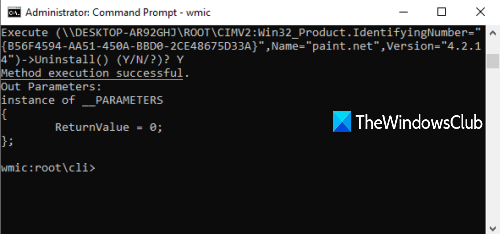
Windows'ta bir programı kaldırmanın(uninstall a program in Windows) başka birçok yolu vardır . Örneğin, bir programı kaldırmak için Kayıt Defteri'ni , Ayarlar uygulamasını(Settings app) veya bir programı kaldırmak için bazı ücretsiz kaldırma yazılımlarını(free uninstaller software) kullanabilirsiniz. Aynısını Komut İstemi'ni(Command Prompt) kullanarak yapmak isteyenler için bu yazı kullanışlıdır. CMD kullanarak bir programı kaldırmak için birkaç basit komut çalıştırabilirsiniz .
Nasıl yapacağımıza bir bakalım.
Okuyun(Read) : Güvenli Modda programlar nasıl kaldırılır.(How to uninstall programs in Safe Mode.)
Komut İstemi'ni(Command Prompt) kullanarak bir programı kaldırın
İlk önce, Arama kutusuna cmd yazın, (cmd)Komut İstemi(Command Prompt) seçeneğine sağ tıklayın ve Yönetici olarak çalıştır'a(Run as administrator) basın . Bu, yükseltilmiş Komut İstemi(Command Prompt) penceresini başlatacaktır . Komut İstemi'ni yönetici olarak çalıştırmanın başka yollarını(ways to run Command Prompt as administrator) da kullanabilirsiniz .
CMD penceresi açıldığında şu komutu yürütün:
wmic
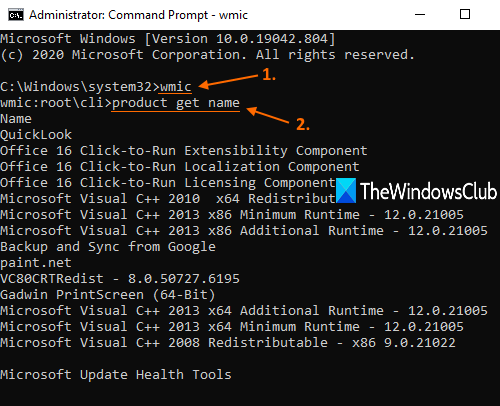
Artık bir programı kaldırmak için WMIC yardımcı programını kullanabilirsiniz. (WMIC)Ancak, öncelikle, hangi programı kaldırmak istediğinizi kontrol edebilmeniz için programların listesine sahip olmalısınız. Bunun için şu komutu yürütün:
product get name
Windows Installer kullanılarak yüklenen tüm programların listesi , tıpkı yukarıdaki ekran görüntüsünde görüldüğü gibi, Komut İstemi(Command Prompt) arabiriminde görünür olacaktır .
Şimdi programı kaldırın. Komut şu hale gelecek:
product where name="name-of-the-program" call uninstall
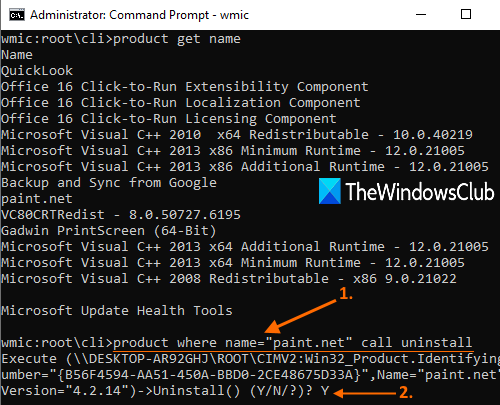
Burada, programın(name-of-the-program) adını gerçek adıyla değiştirin. Örneğin, PC'nize Paint.NET yüklediyseniz ve kaldırmak istiyorsanız, o listede adını arayın ve bu adı olduğu gibi ekleyin. Komut şu hale gelecek:
product where name="paint.net" call uninstall
Şimdi onay isteyecek. Bunun için Y yazın ve Enter tuşuna basın.
(Wait)Birkaç saniye bekleyin . Bu programı sessizce kaldıracak ve bir Yöntem yürütme başarılı(Method execution successful) mesajı göreceksiniz.
Bu şekilde, Komut İstemi(Command Prompt) penceresini kullanarak bir programı kaldırmak için yukarıdaki komutları veya adımları kullanabilirsiniz .
Umarım yardımcı olur.
Sonrakini okuyun(Read next) :
- Windows'ta programları yükleyemiyor veya kaldıramıyor musunuz?
- Denetim Masasında Listelenmeyen Programlar Nasıl Kaldırılır ?
Related posts
CMD or Command Prompt keyboard shortcuts listesi Windows 11/10
Nasıl Windows 11/10 bir Administrator olarak Command Prompt Çalıştır
Command Prompt Windows 10'teki sürücüleri nasıl güncellenir?
Windows 10'de bir klasörde Command Prompt'ü nasıl açılır?
Perform Arithmetic Command Prompt'deki operasyonlar Windows 10'de
Program Windows 10'de nasıl kaldırılır
Command Prompt görünür ve Windows 10'da kaybolur
Safe Mode'da Windows 10'da Install & Uninstall programs'de Nasıl Yapılır
CMD veya PowerShell'den sistem bilgilerini görüntüleyin ve süreçleri yönetin
Replace PowerShell ile Command Prompt içinde Context Menu içinde Windows 10
Find File and Folder Ownership information Command Prompt kullanarak
Command Prompt kullanarak tüm Device Drivers listesi nasıl alınır?
Kaldırma Microsoft Store Apps içinde Windows 10 yüklemek veya nasıl
Auto-complete için TAB key Command Prompt'da çalışmıyor
Nasıl ALWAYS Command Prompt and PowerShell Administrator olarak çalıştırın
Windows 10's Command Prompt için 34 Klavye Kısayolları
Windows 11/10'te Nasıl Yüklenir ve Uninstall Languages
Command Prompt Windows 10 Kullanarak Microsoft 365 Nasıl Onarılır
Create Local Administrator Account Windows 10'da CMD'u kullanma
Avast antivirus Windows 11/10'den nasıl kaldırılır
